AI JIMY Paperbotでは、各領域の詳細設定として「変換設定①」「変換設定②」「文字設定」の設定が可能です。
ここでは、「変換設定①」の方法とどのような変換ができるのかを説明します。
変換設定の表示方法について
テンプレート設定画面にて各認識項目のパネルにある「歯車」のボタンを押下することで領域詳細設定ダイアログが表示されます。
領域詳細設定ダイアログにて、「変換設定①」タブを押下することで変換設定をすることが可能です。
(「変換設定②」はこちら、「文字設定」はこちらをご参照ください。)
※ 歯車ボタンは「文字」「数字のみ」「表抽出」領域にのみ表示されます。
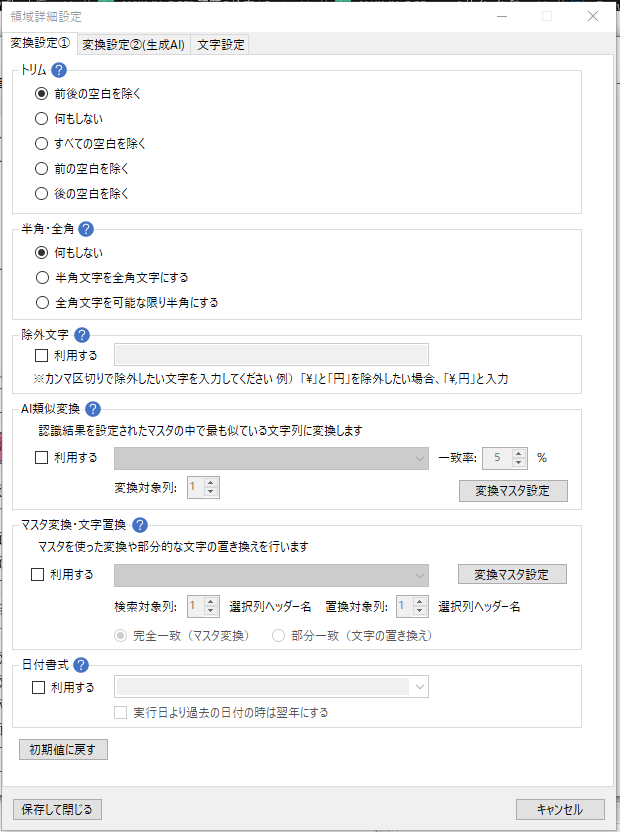
トリム
認識結果文字列の空白(半角・全角)を取り除くことができます。
・前後の空白を除く…認識結果文字列の前後の空白を取り除きます。文字列中の空白については取り除かれません。
・何もしない…認識結果文字列の空白はそのままになります。
・すべての空白を除く…認識文字列の前後、文字列中の空白、すべての空白を取り除きます。
・前の空白を除く…認識文字列の前の空白のみをとりのぞきます。
・後の空白を除く…認識文字列の後の空白のみをとりのぞきます。
半角・全角
認識結果文字列の半角文字を全角に、全角文字を半角に変換します。
・何もしない…認識結果文字列の半角・全角文字はそのままになります。
・半角文字を全角文字にする…認識文字列の半角文字を全角文字に変換します。
・全角文字を可能な限り半角にする…認識文字列の全角文字のうち、半角に変換可能な文字をすべて全角に変換します。
除外文字
認識結果文字列から、ここで設定した文字を取り除くことができます。
「,」で区切ることで複数の文字が設定可能です。
※ 設定例
・「¥」と「円」と取り除きたい場合
→¥,円 と設定する
・「¥」と「円」と「,」と取り除きたい場合
→¥,円,, と設定する
カンマそのものを設定したい場合、区切りのカンマと連続して記載してください
AI類似変換
認識結果文字列をマスタ内の単語と比較して類似している文字列に変換します。
詳細についてはこちらをご覧ください。
マスタ変換・文字置換
認識結果文字列をマスタ内の単語と比較して一致した場合に別の文字列に置き換えます。
詳細についてはこちらをご覧ください。
日付書式
認識結果文字列を指定のフォーマットの日付形式に変換します。
例. 認識結果が「2023年9月1日」の時
・yy/M/d…23/9/1
・yyyy/MM/dd…2023/09/01
・yyyy年MM月dd日…2023年09月01日
・ggyy年M月d日…令和05年9月1日
・MM-dd…09-01
他のフォーマットについても直接入力していただくことで利用可能です。
利用可能なフォーマットは以下を参照ください。
| コード | 説明 |
| y | 年の最後の桁。 たとえば、2005 は 5 と表されます。 |
| yy | 年の最後の 2 桁。 たとえば、この形式では、2005 は 05 として表されます。 |
| yyyy | 年の 4 桁。 たとえば、この形式では、2005 は 2005 として表されます。 |
| M | 12 の数値としての月。 月番号が 1 桁の数値の場合は、先頭に 0 を付けずに表示されます。 |
| mm | 2 桁の月。 月番号が 1 桁の数値の場合は、先頭に 0 が表示されます。 |
| d | 1 – 31 の数値としての日。 日番号が 1 桁の数値の場合は、先頭に 0 を付けずに表示されます。 |
| dd | 2 桁の日。 日番号が 1 桁の数値の場合は、先頭に 0 が表示されます。 |
| gg | 年号を漢字で表示します。(明治、大正、昭和、平成、令和) |
「実行日より過去の日付の時は翌年にする」について
こちらをONにした状態で認識を行うと、「認識結果の日付」が「現在日時」(AI JIMY Paperbotで認識を行った日付)よりも過去の日付であったときに、年のみ翌年にする、というオプションになります。
例えば、発注書に「1/10」と書かれているとします。
実行日が2024年12月だった場合に、この「1/10」に日付変換機能で「年」を追加した場合「2024/1/10」と現在の年が付与されてしまいます。
が、発注書のようなケースでは「2025/1/10」としたいと思われますので、そのような場合はこちらのオプションにチェックを入れて実行することで「2025/1/10」と出力することができます。

